win11屏保设置密码要如何设置 win11屏保密码设置教程
win11屏保设置密码要如何设置?上一篇文章小编为大家介绍了一下win11设置屏保的方法,可是之后又有小伙伴觉得只有屏保没有屏保密码就觉得很没有安全感,所以就像给电脑设置一个屏保密码,但是win11作为一个新的系统却又不知道该如何进行操作,接下来就让小编带大家前去了解一下吧,希望对大家有所帮助。
具体步骤如下:
1.首先我们进入windows11系统桌面,选择任务栏中第一个图标打开开始菜单;
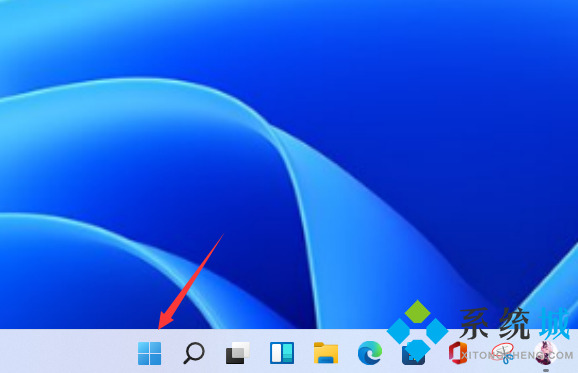
2.接着在开始菜单中选择开启“设置”选项,我们也可以选择直接在开始图标上右击鼠标打开“设置”菜单;
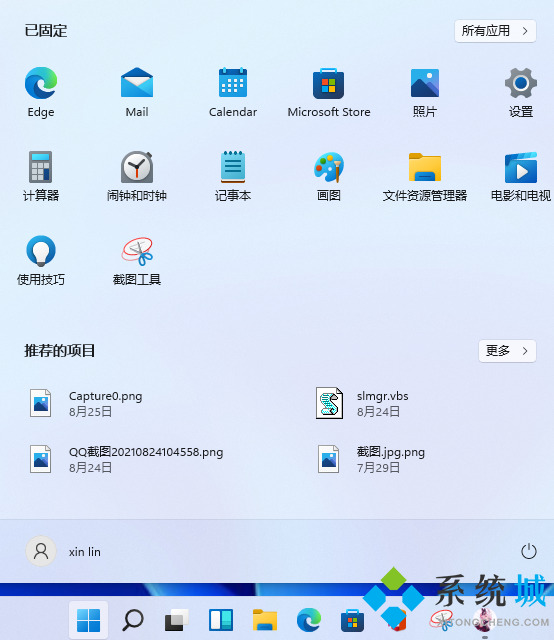
3.接下来我们打开设置窗口,在左侧导航菜单中选择进入“账户”,进入账号管理页面;
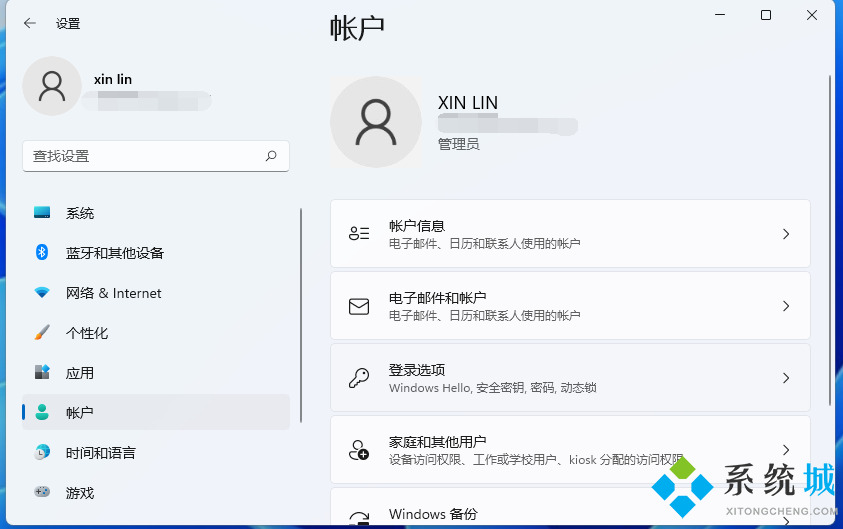
4.这时我们就可以看到一系列的账号相的设置,选项列表的的“登录选项”进入;

5.进入后可以看到多种不同的登录方式,有人脸、指纹、PIN码、密码、图片密码等加密方式,这里我们就选择“PIN”选项;
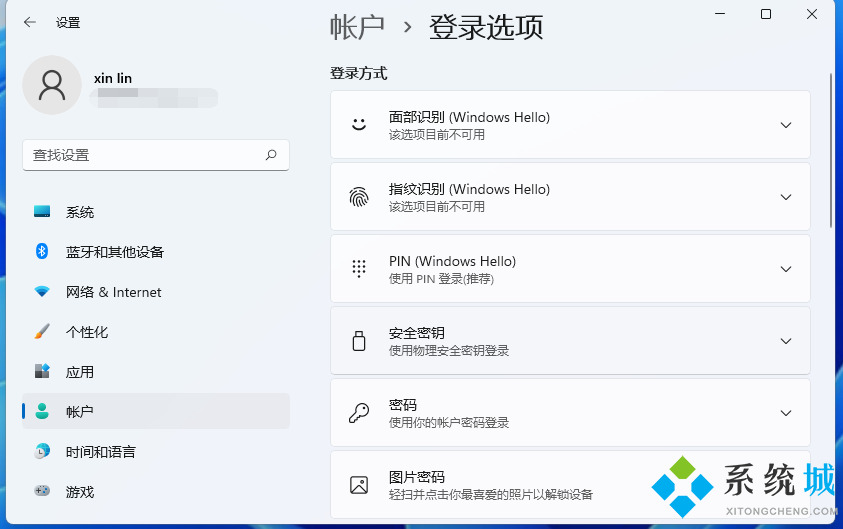
6.点击展开后显示出信息,选中更改PIN选项;

7.最后我们就可以在这个窗口进行PIN的密码设置啦。

以上就是小编收集的win11设置屏保密码的方法,希望对大家有所帮助。
我告诉你msdn版权声明:以上内容作者已申请原创保护,未经允许不得转载,侵权必究!授权事宜、对本内容有异议或投诉,敬请联系网站管理员,我们将尽快回复您,谢谢合作!










